Mac下安裝eclipse
阿新 • • 發佈:2017-06-02
cli clear 安裝eclipse tom com 指定 gin 註意 解壓
1、到官網https://www.eclipse.org/downloads/eclipse-packages/下載安裝包

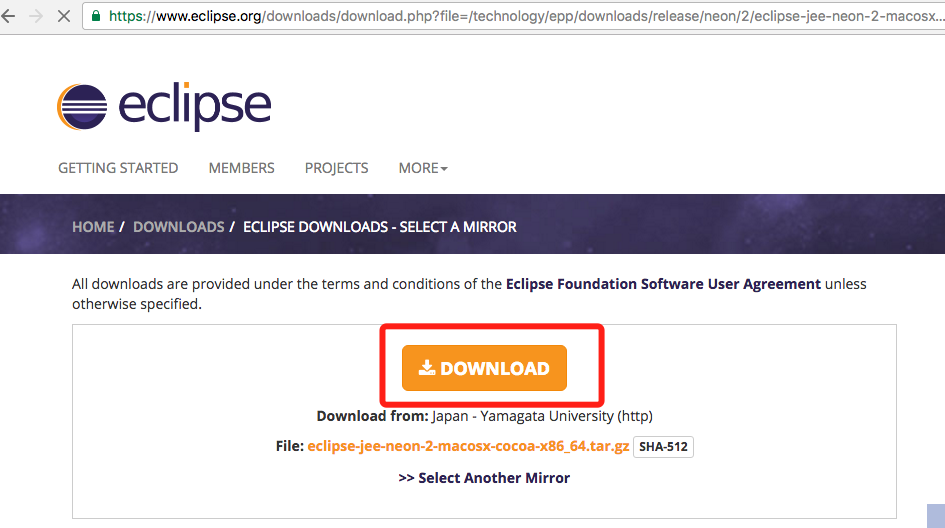
2、安裝
註意:安裝ecllipse時一定要安裝JDK先,最新版本的eclipse已經自動識別JDK,所以這些都不需要配置,裝好就能用。
解壓,雙擊tar.gz包,解壓出app文件,把它拖入到應用程序

雙擊打開就能運行。
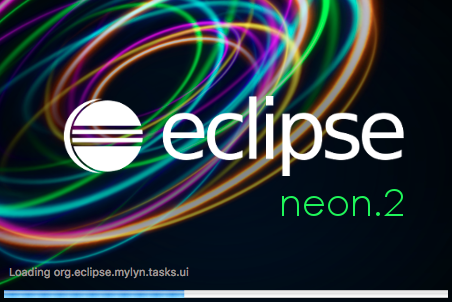
3、配置一些常用設置
▲jdk
其實這個默認已經安裝包,自動識別,不過如果有特定的需求,可以手動指定,步驟如下:
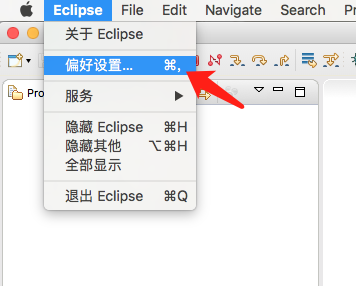

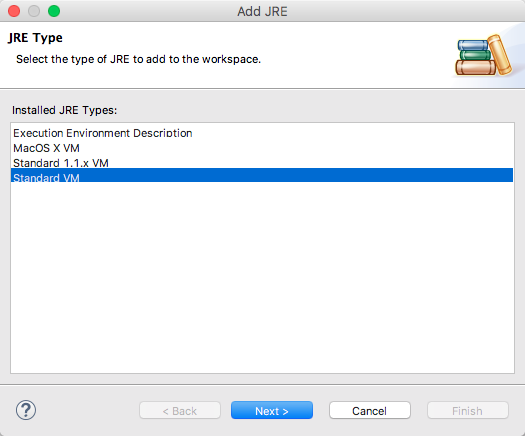
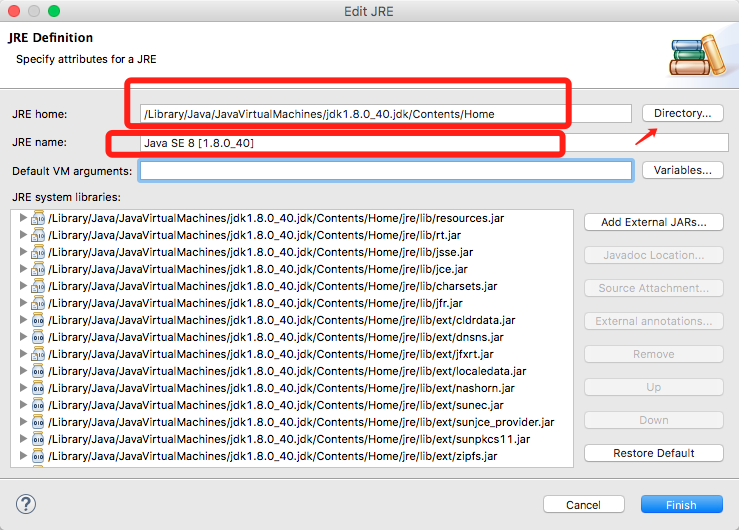
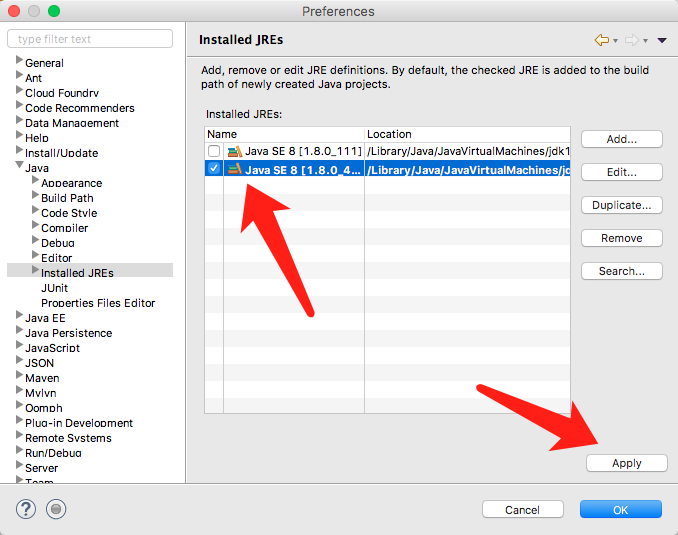
▲配置工作空間使用UTF-8格式

▲在左側欄頂部搜索”spelling”,找到spelling後取消拼寫檢查的選項,這個看個人需要
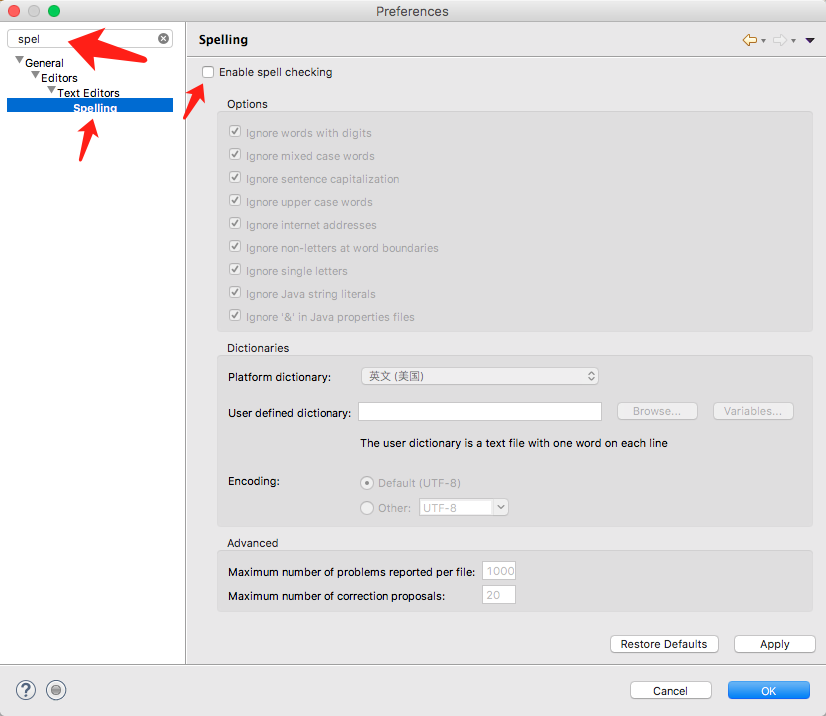
▲配置tomcat
下載tomcat插件,http://marketplace.eclipse.org/content/eclipse-tomcat-plugin
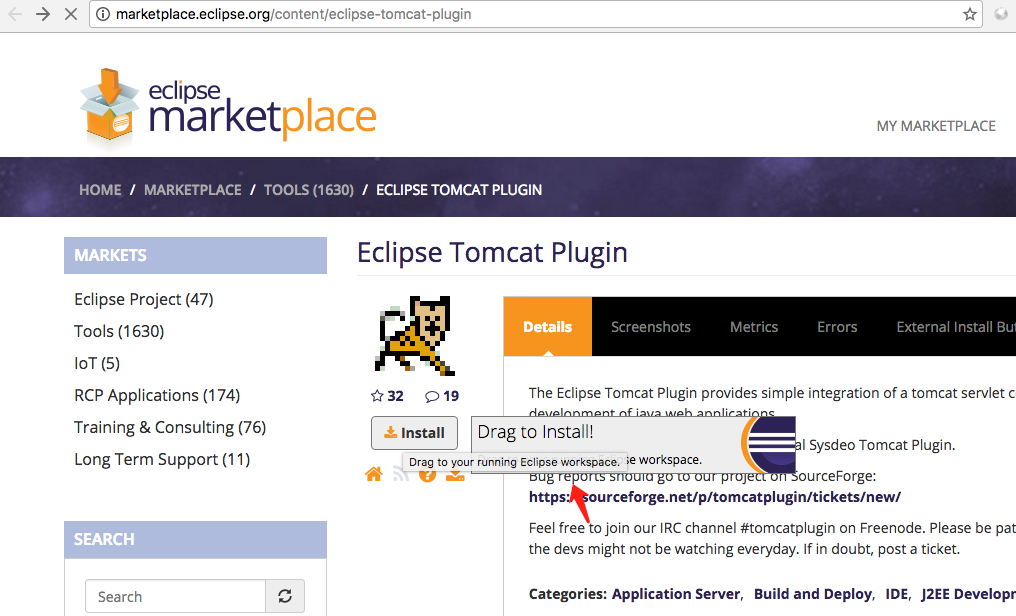
拖動到eclipse的工作空間,即可下載。
下面的圖片說明已經開始安裝:
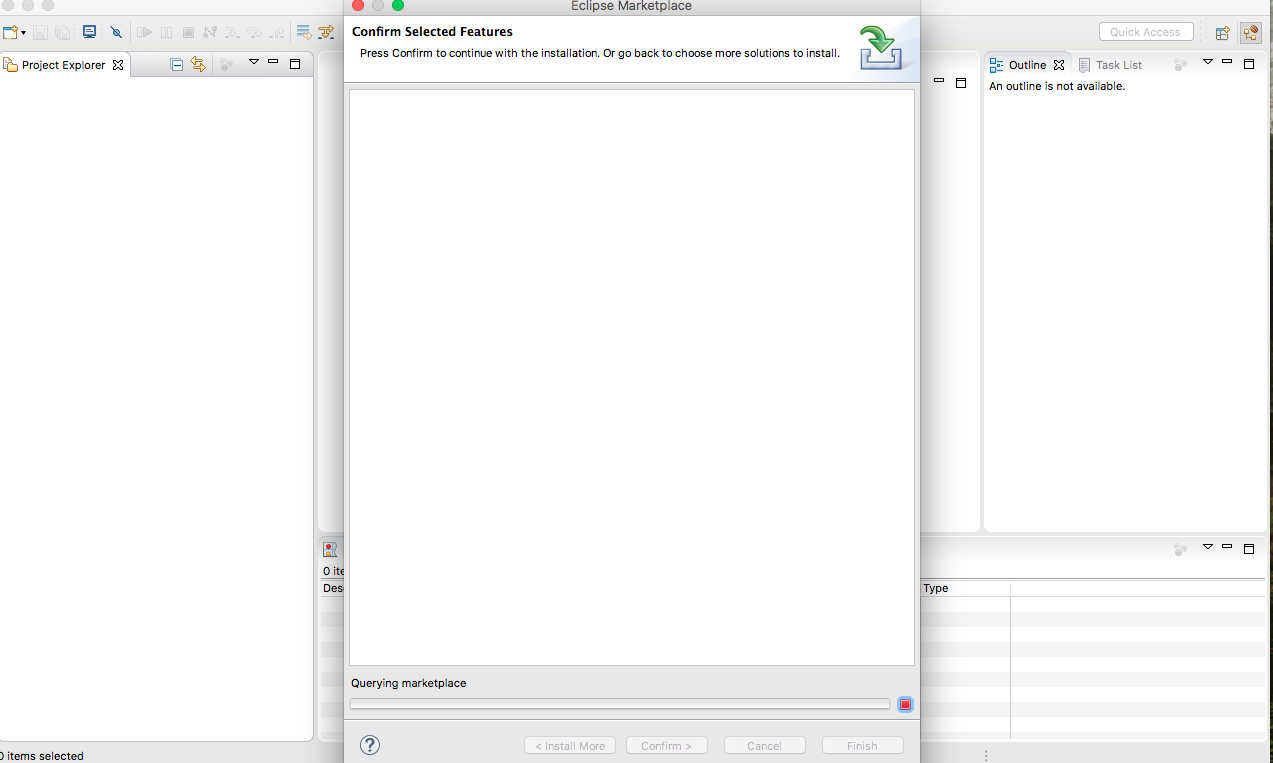
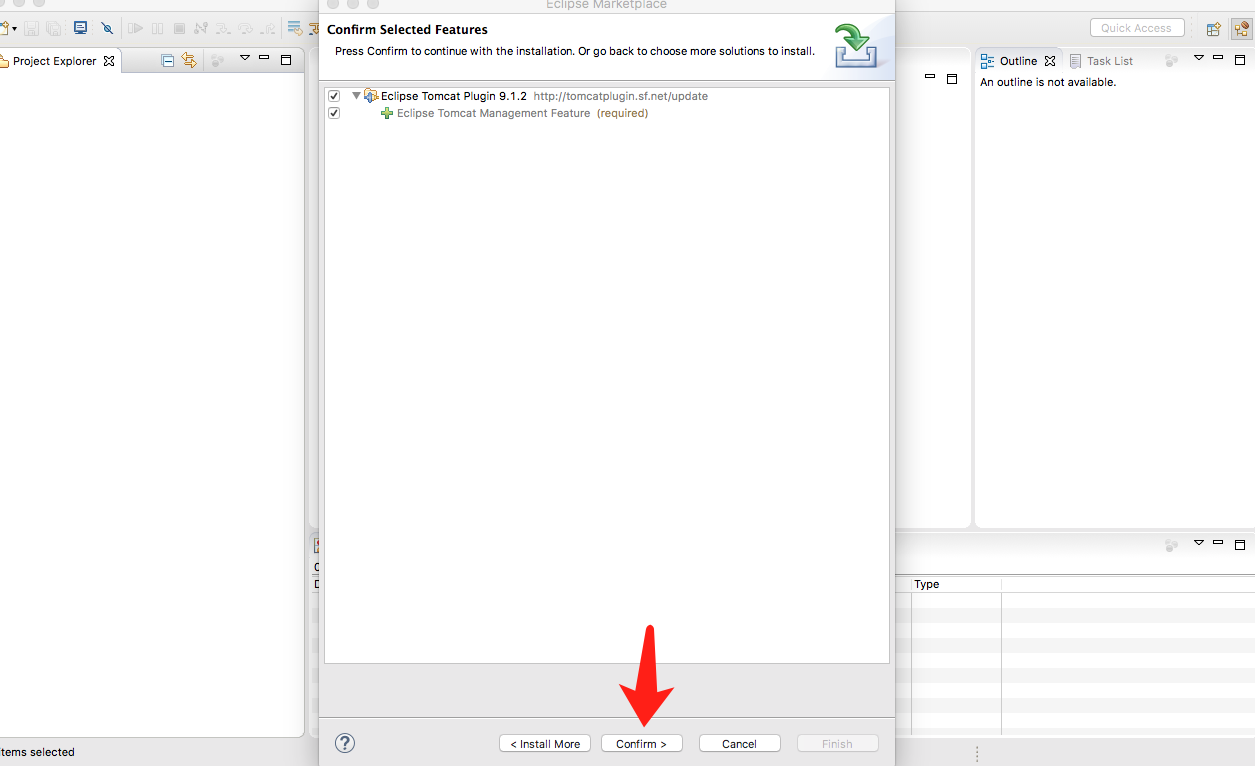
如果這一步出錯,請參考:http://www.cnblogs.com/EasonJim/p/6919369.html
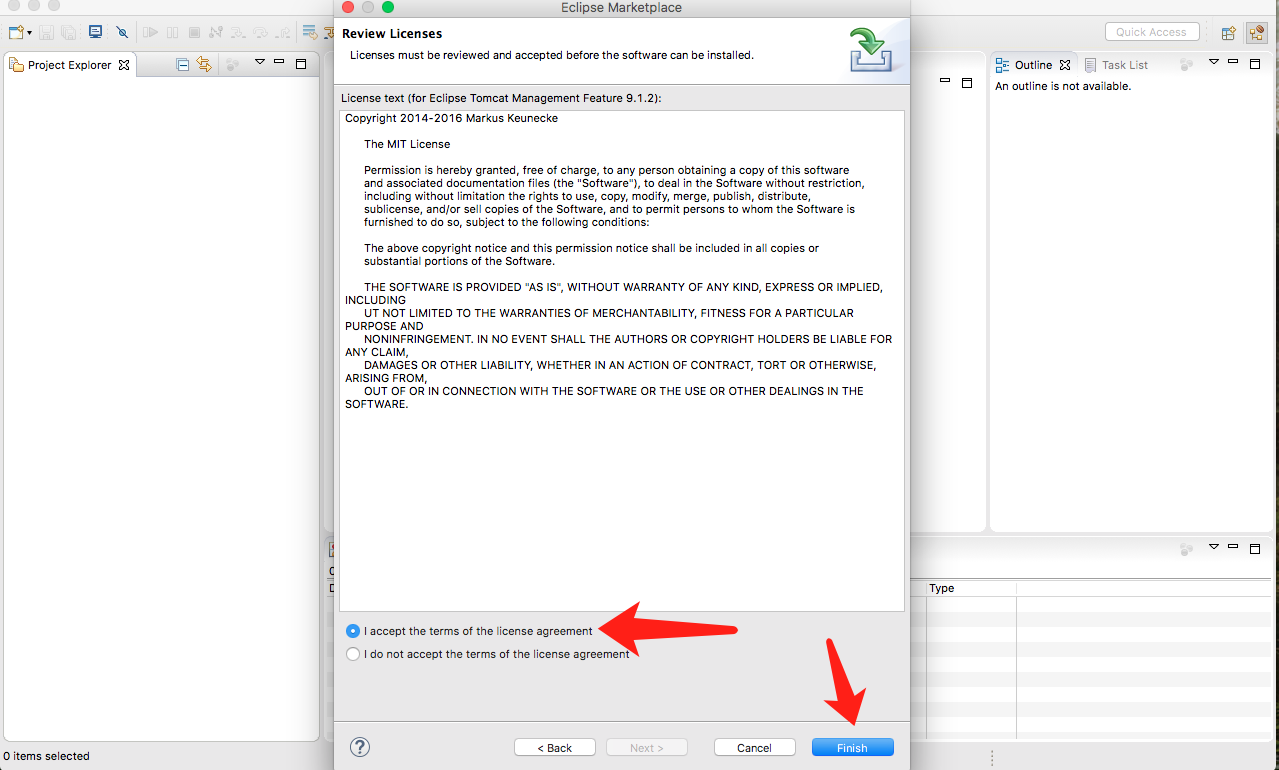
現在才真正開始安裝
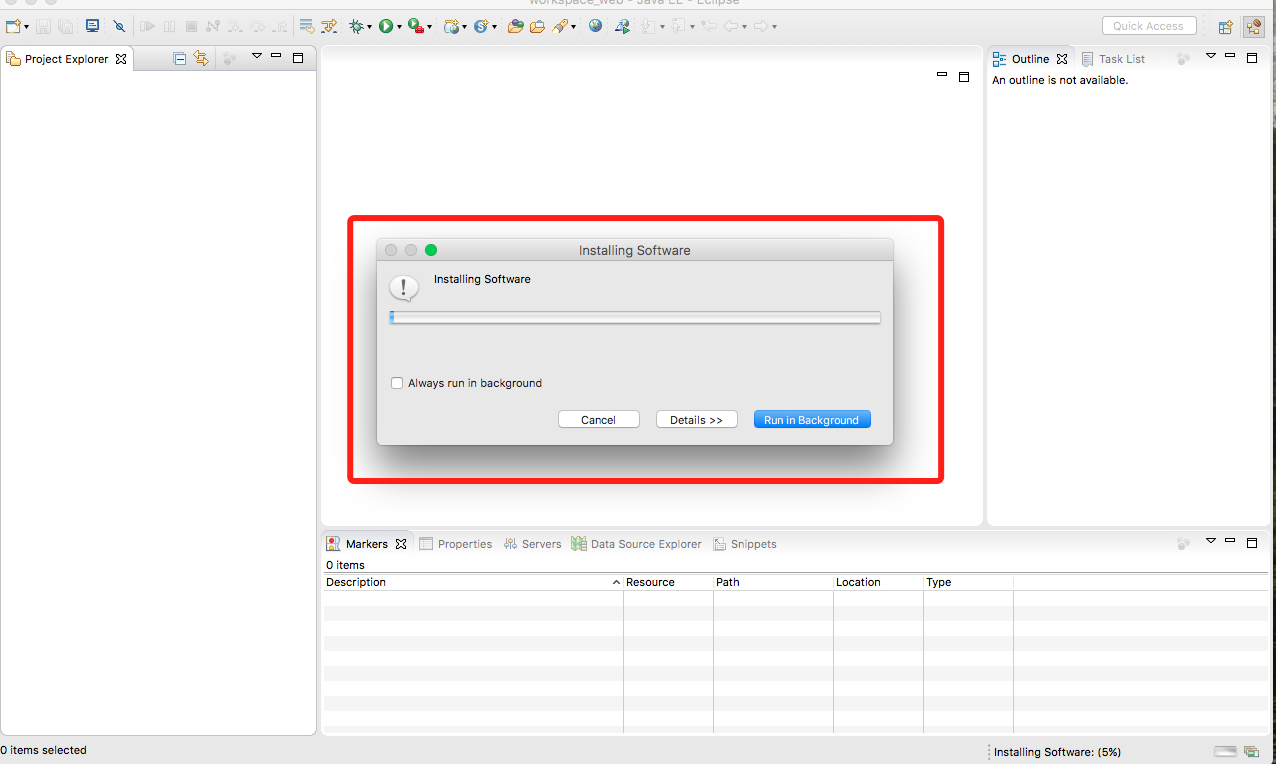
安裝完成,重啟
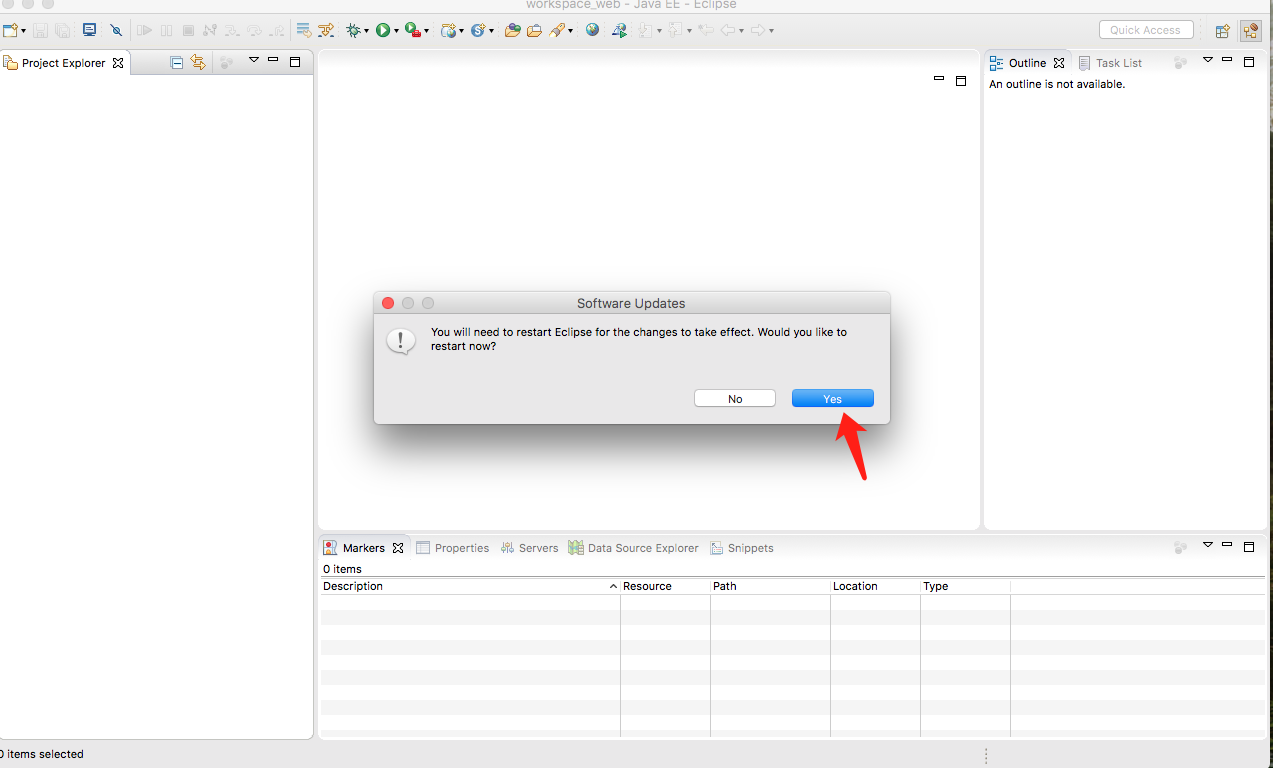
再次觀察工具欄,發現已經有了tomcat的按鈕
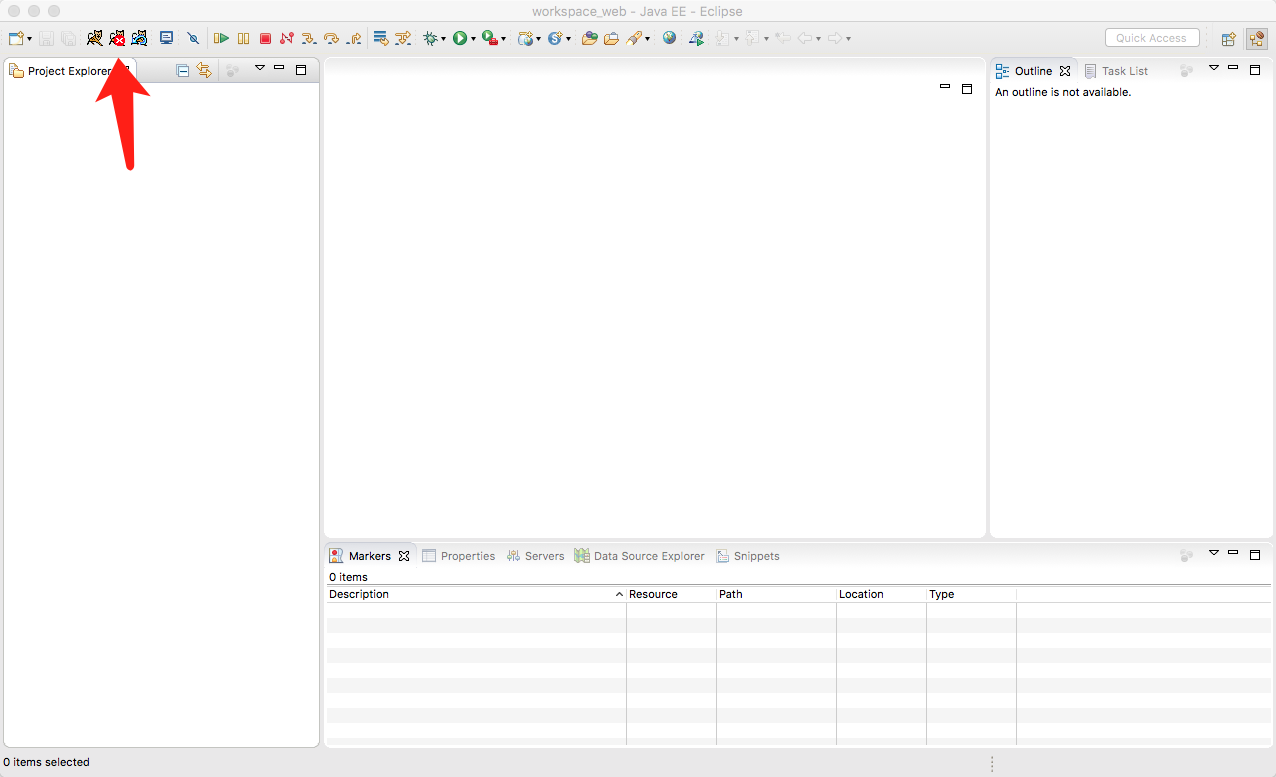
開始配置tomcat
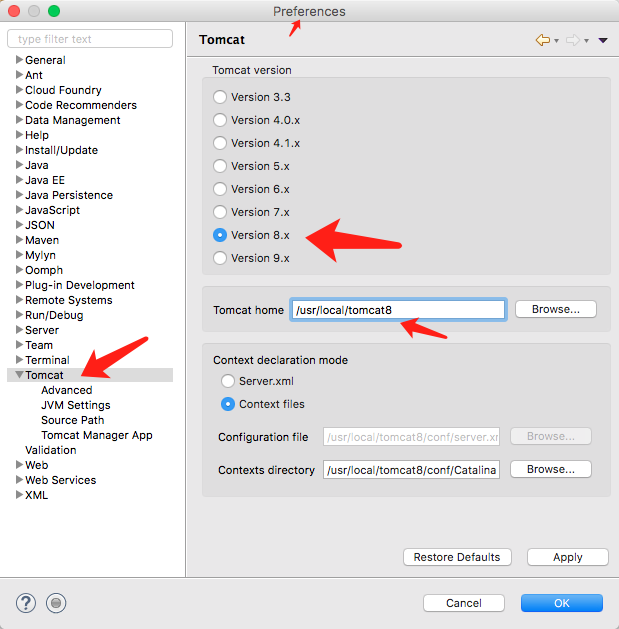
測試運行,按第一個按鈕啟動tomcat

在瀏覽器上測試
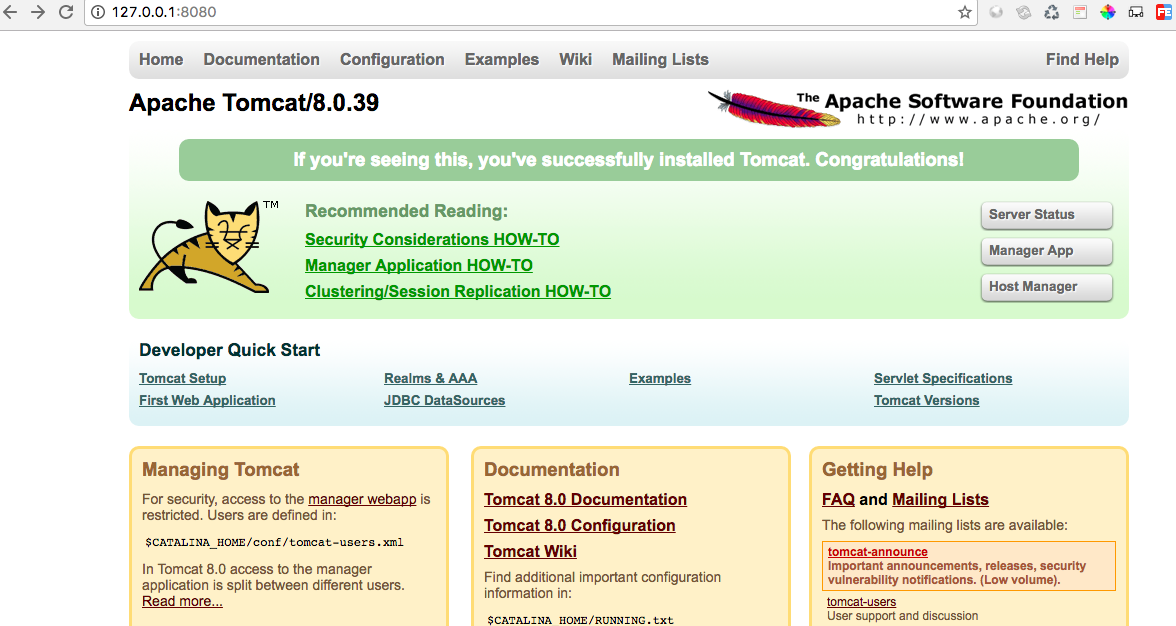
正常運行。
Mac下安裝eclipse
